
优麒麟开源系统下载 v20.04.1 官方版
大小:2.62 TB更新日期:2020-11-18 16:03:08.000
类别:系统增强
 228
228 38
38分类

大小:2.62 TB更新日期:2020-11-18 16:03:08.000
类别:系统增强
 228
228 38
38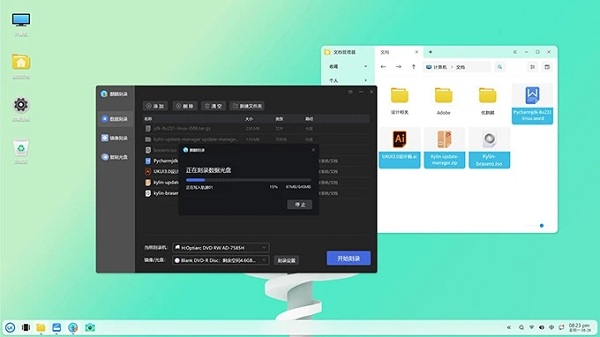
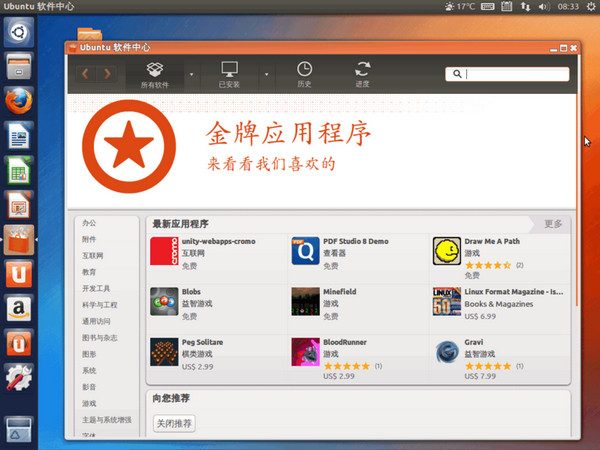
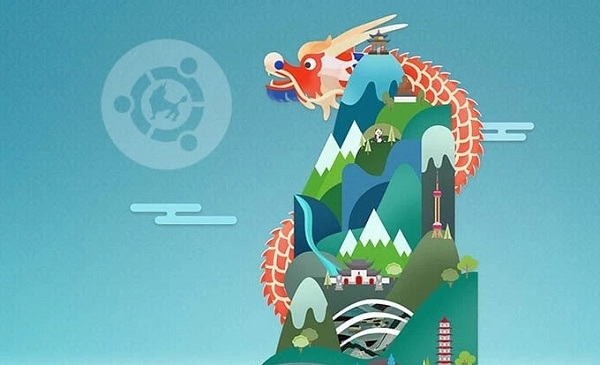
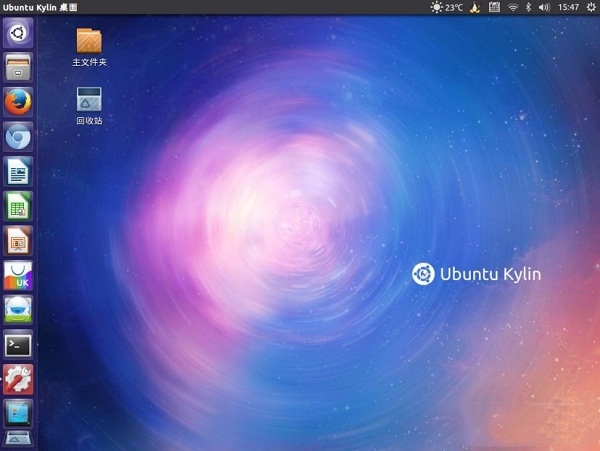
优麒麟免费版是一款国产的开源系统,他是根据Ubuntu为基础开发而来的,软件深度贴合国人使用习惯,并进行了优化和改动,比如说内置多种应用,界面进行了修改,集成wps、中文输入法等。优麒麟开源系统秉承国际化与本地化相结合的设计理念,带给用户最优质的使用体验。
优麒麟是一个非常不错的系统,相比原版的Ubuntu系统,优麒麟系统更适合国人使用,软件界面清爽,用户可以很轻松的掌握使用方法,欢迎大家下载体验。
UbuntuKylin 优麒麟新版本不仅在系统内核、特色应用、合作软件上都有较大更新,最大的变化在于默认搭载全新的轻量级桌面环境——UKUI。

UKUI 是一款基于 MATE 的轻量级桌面环境,使用 GTK 和 Qt 开发,从开始菜单、控制面板、桌面任务栏以及桌面主题图标等不同层面进行了重新设计和实现,内容丰富,界面清爽,让用户能够更方便快速的适应系统使用,特别是那些已经熟悉 Windows 操作系统的普通用户,可用于 Linux 和其他类 Unix 分支发行版。
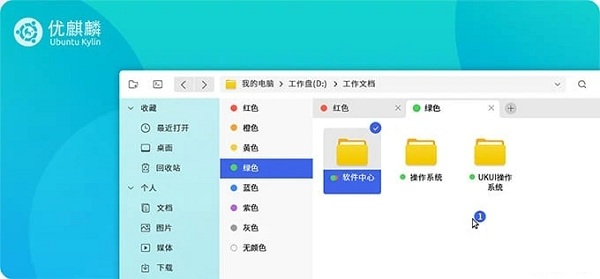
相比原版的 Ubuntu,优麒麟在各个方面更加适合国情、适合新手入门学习。 UbuntuKylin 麒麟的出现和发展肯定也会对国内 Linux 的普及带来非常积极的作用。
(1) 优麒麟软件中心
专为中文用户开发的软件中心,界面简洁,同时支持Ubuntu和优麒麟(Ubuntu Kylin)软件仓库,便于快速安装优麒麟(Ubuntu Kylin)团队为您定制的商业软件! 本次更新到1.5.3:
迁移到Python3和PyQt5
重构登录、注册等用户管理功能。
(2) 优客天气
使用Qt5编写全新界面。
(3) 金山WPS
WPS是国际领先的桌面办公套件,可以实现办公软件最常用的文字、表格、演示等多种功能。Ubuntu Kylin团队与金山公司合作,继续为优麒麟个人用户免费提供WPS for Ubuntu Kylin使用。 本次发布,WPS更新到10.1.0.6757:
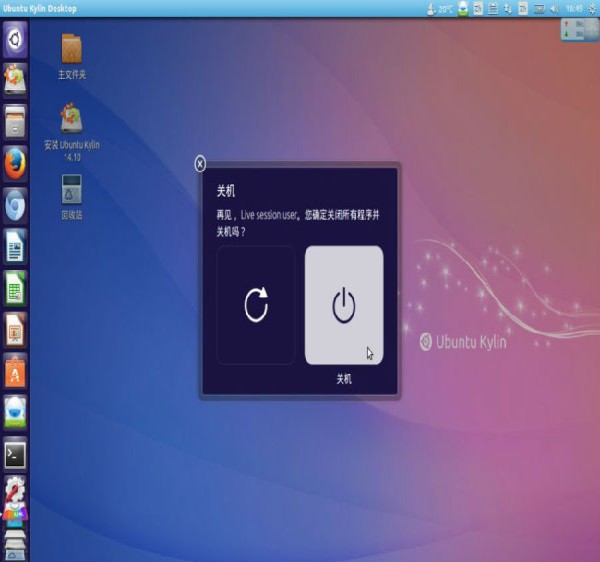
WPS公共
新增用户反馈功能
新增升级提示功能
支持中英文语言切换
WPS文字
新增;在表格中将行高调至网格高度;兼容选项入口
支持WPS同进程保留源格式粘贴
WPS表格
支持共享工作薄
打印预览选项卡下,支持打印整个工作簿
数字格式支持区域设置
支持自定义视图
优化HTML复制效率
WPP演示
支持通过界面入口插入嵌入到文档的媒体
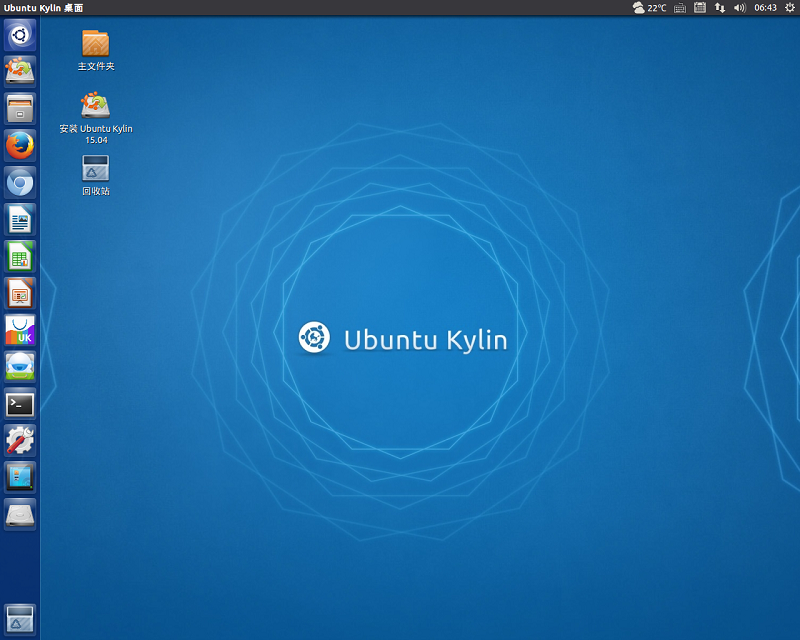
安装前虚拟机的准备
1.在安装之前强烈建议把网断开,无网安装。因为有网的话安装过程中会下载一些东西很费时间,实际上完全可以安装好后根据需要再下,不影响安装和使用。
首先使用向导新建一个虚拟机
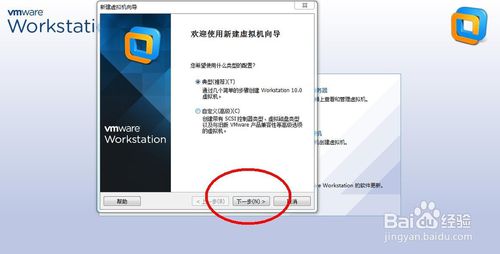
2.在此处,选择第三个也就是稍后安装操作系统的选项。这里小编不建议使用常规的第二个选项,用第二个的时候 VMware Workstation会自己识别系统然后默认使用简易安装。虽然这样省去一些操作但亲测会将系统语言弄成英文不好改回来,并且如果你是实机安装也不会有简易安装这玩意儿。建议还是老老实实安装,所以选择第三个选项。
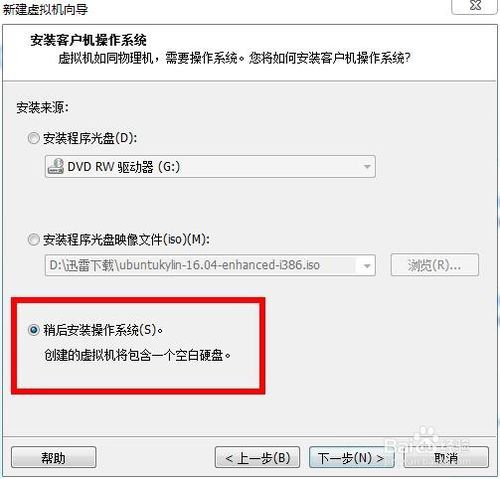
3.这里客户机操作系统选择linux,版本因为我用的麒麟是32位的,所以选择ubuntu,64位的系统应选择ubuntu64
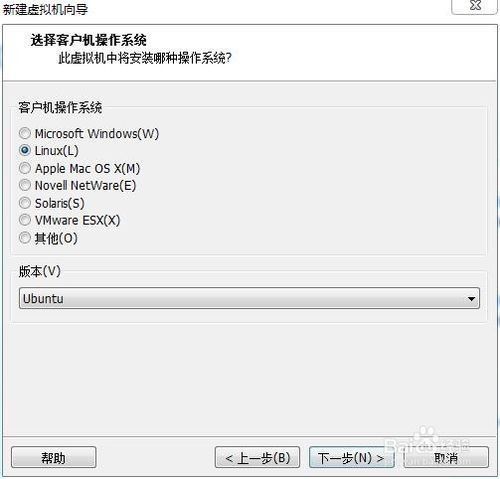
4.这个虚拟机名称随便取无所谓,位置自己根据情况设置即可
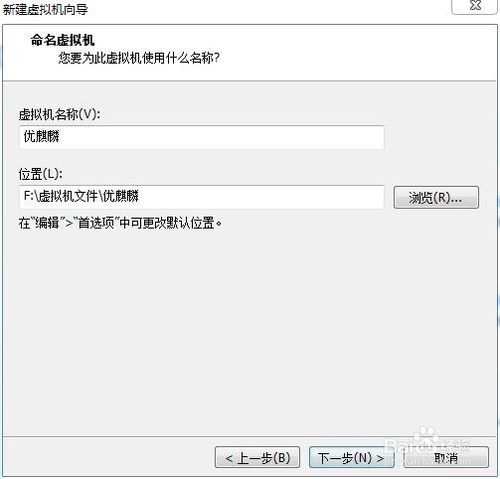
5.这个根据自己的实际情况、喜好设置
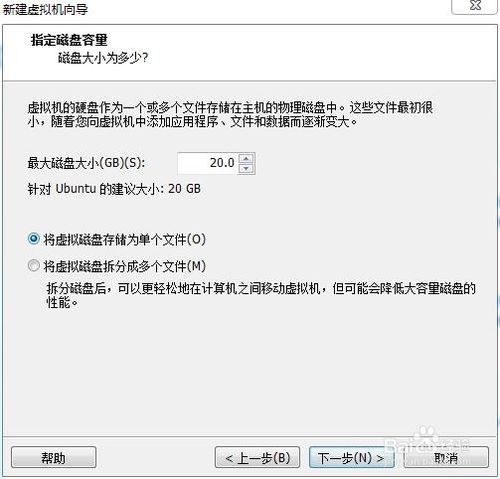
6.一般硬件会自己设置好不用我们管,如果想改的话点自定义硬件。然后点完成
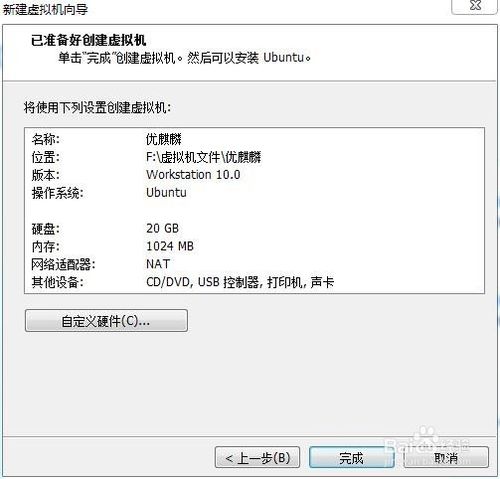
7.返回到主界面后点此处,将我们的镜像加载进去。(如果是光盘的话直接将光盘放进光驱里,跳过下面的步骤直接点开启虚拟机)
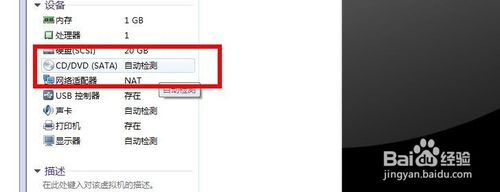
8.在弹出的窗口中点此处,然后点击浏览把我们的镜像加载进去,然后点击下方的确定。
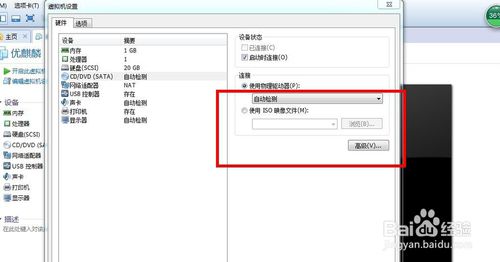
9.好了,现在你可以开启虚拟机了。
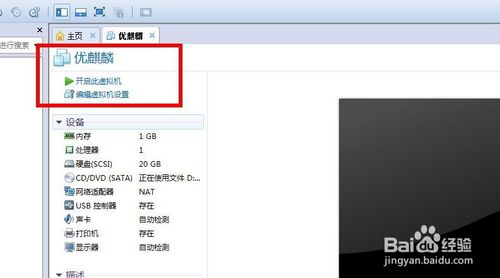
安装过程
1.点开启后根据系统配置等一会儿就能看到这个界面。中文的提示很清楚,试用有兴趣的小伙伴可以玩玩,这里我们直接点右边的安装。默认分辨率画面就这么大,我会在后面介绍如何更改,如果想现在就更改的话可以直接翻到下面查看介绍。
(简易安装的话过程一直都是英文的,所以在上面就建议不要使用简易安装)
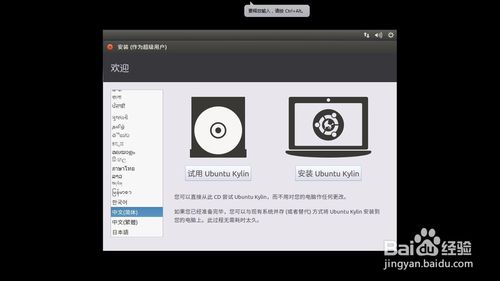
2.根据自己的情况、喜好选择
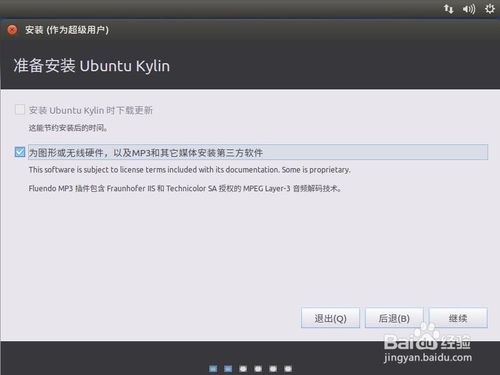
3.点继续

4.接下来的两个选项,一般都是默认的选项即可
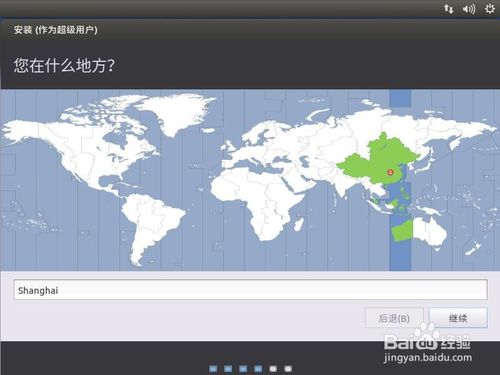
5.中文提示很清楚,设置这些信息,然后点继续
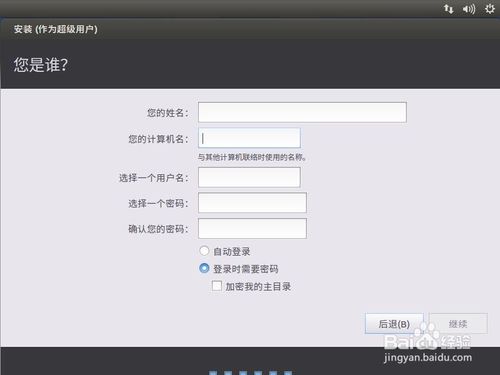
6.之后便是需要时间的安装了,具体时间长短看自己的配置。还是得花点时间的,耐心等待一下吧
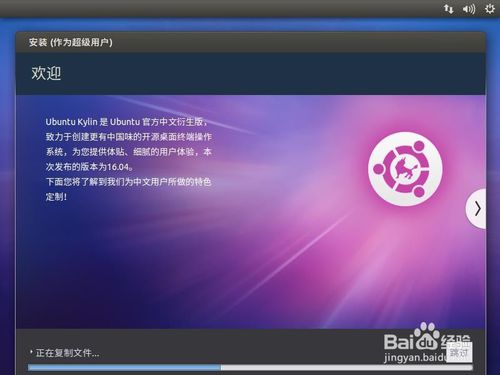

7.安装完,出现这个提示的时候,先不要急着点重启。我们要先把之前的镜像”拿“出来,用光盘的取出光盘,用镜像的接着往下看
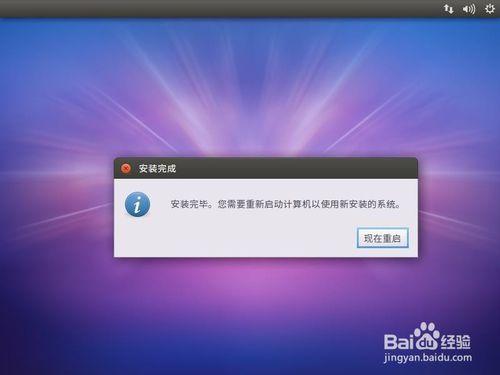
8.把鼠标光标移到屏幕上方,在图示选项(虚拟机->可移动设备->CD/DVD)中,进入光驱的设置,我们直接改回原来的“使用物理驱动器”就可以了,点确定。

9.重启后等一会儿,(第一次安装都需要一点时间)你就可以看到这个界面了,点击你之前设置的账户进入

10.输入你设置的密码,按enter,然后等一小会儿。
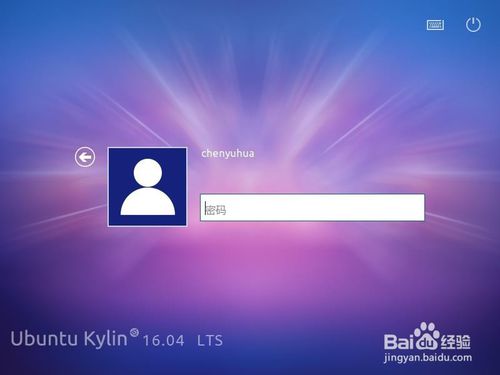
11.到此进入系统了。因为分辨率的原因,显示有点问题,下面我来设置一下,首先我们点进入系统。

1.点进去就是这个界面

2.在右上角图示位置点击“系统设置”。
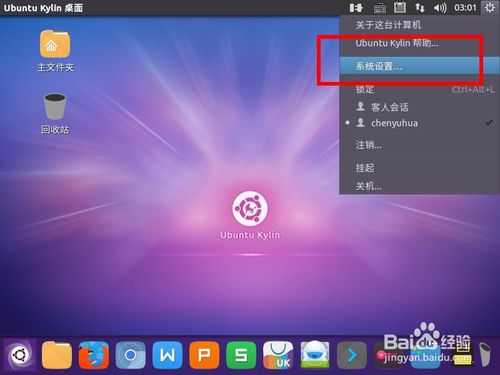
3.在弹出的窗口中点击“显示”
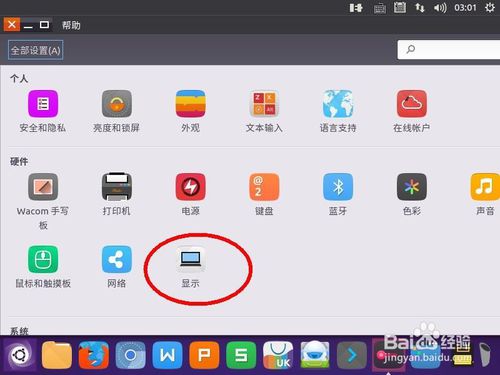
4.选择好分辨率之后部分显示屏小的(比如笔记本用户)可能会尴尬的发现下面的应用我点不到哇,被任务栏挡住了。(图片是我拖到最上面截的图,放开还是被下面的任务栏挡住了),windows中的enter这里也用不了了怎么办。别急,小编发现了一个巧妙地方法,请接着往下看
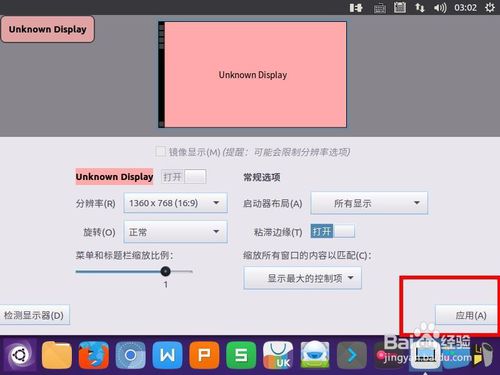
5.方法就是我们还可以改缩放比例,如图,我们把它改小一点
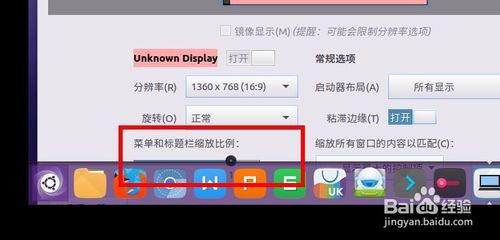
6.改小之后现在右下角的应用终于出来了,我们点击应用,然后再在随后弹出的对话框中点“保持当前配置”就好了
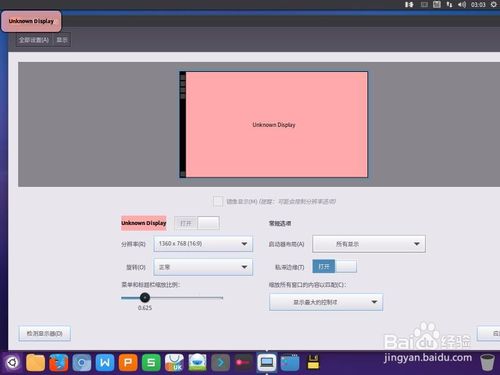
7.然后我们再把缩放比例改回来(需要的话)
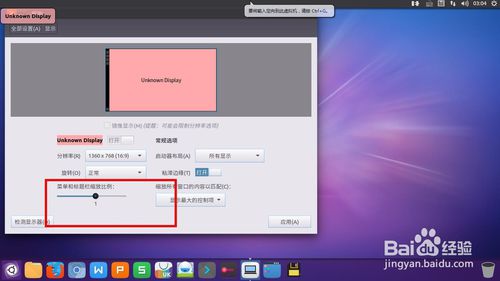
8.细心的小伙伴可能发现了时间并不对,这个可以联网自己更新的,我们把网连上,等一小会儿它就自己改过来了。
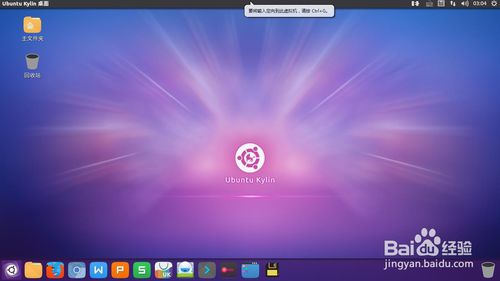
在内核方面,本次升级新的主要特性包括:
Unprivileged file system mounts:非特权用户现在也能挂载 FUSE 文件系统
用于异步 I/O 的新内核轮询接口
Restartable sequences
新的 TCP zero-copy receive API
用于高性能网络的 AF_XDP 机制
支持 Qualcomm Snapdragon 845
在基础服务层,添加了一套生物特征识别框架以及相应的管理程序,为应用层提供统一的DBus接口,用于各种生物识别和认证:
在桌面环境方面,替换了原有的登录与锁屏,添加了一系列的新功能,修复了许多细微的bug,为用户提供更加舒适简洁的操作体验,主要的更新包括:
(1)全新的登录与锁屏程序,默认支持生物识别功能:
(2) 开始菜单:
修改常规菜单加载方式,支持第三方分类
添加对特殊字符的支持
增加反馈功能
(3) 会话管理:
添加新的开机向导
(4) 通知区域:
添加U盘管理
(5) 任务栏:
调整窗口或者小图标较多时任务栏布局
解决窗口列表容易被误隐藏、快速启动栏无法拖动到最右边等问题等。
(6) 文件管理器:
优化搜索功能,搜索结果动态刷新。
增加以管理员权限打开等常用插件
(7) 控制面板:
添加主题设置功能;
添加设置窗口点击事件的功能;
(8) 其他:
添加了一套全新的黑色主题和一套新的图标
新增grub主题。
以及对如“配置用户自动登录的情况下,开机不连接显示器时窗口管理器启动失败”等各种细节问题的修复。
相关下载

网卡优化大师电脑版下载 v2 绿色免费版2.3M | v1.25
下载
cygwin下载 64/32位免费版2.3M | v1.25
下载
电脑隐私清理工具(Glary Tracks Eraser) v5.0.1.190 免费版2.3M | v1.25
下载
微软Win10免费工具集PowerToys v0.23.2 官方版2.3M | v1.25
下载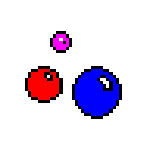
EF Process Manager v20.09 官方版2.3M | v1.25
下载
Alluxio虚拟数据存储系统免费下载 官方版2.3M | v1.25
下载
Registry Finder注册表管理工具中文版下载 v2.47 绿色版2.3M | v1.25
下载
Acer Care Center(宏碁电脑管理软件)官方下载 v2.0.3029.0 免费版2.3M | v1.25
下载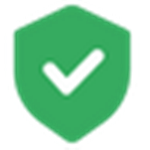
UAC白名单设置工具 v1.1 绿色免费版2.3M | v1.25
下载
联想Aero特效修复工具 v2.47.1 电脑版2.3M | v1.25
下载
山东潍坊联通 网友 夜之潘多拉
下载挺快的
天津移动 网友 一剑倾城
支持支持!
新疆乌鲁木齐电信 网友 当时明月在
玩了半天有点累,休息下来评论下
河南平顶山移动 网友 梵音战阁
废话,非常好玩。
陕西西安电信 网友 至少、还有你
还在研究游戏中,很多功能不会玩~~